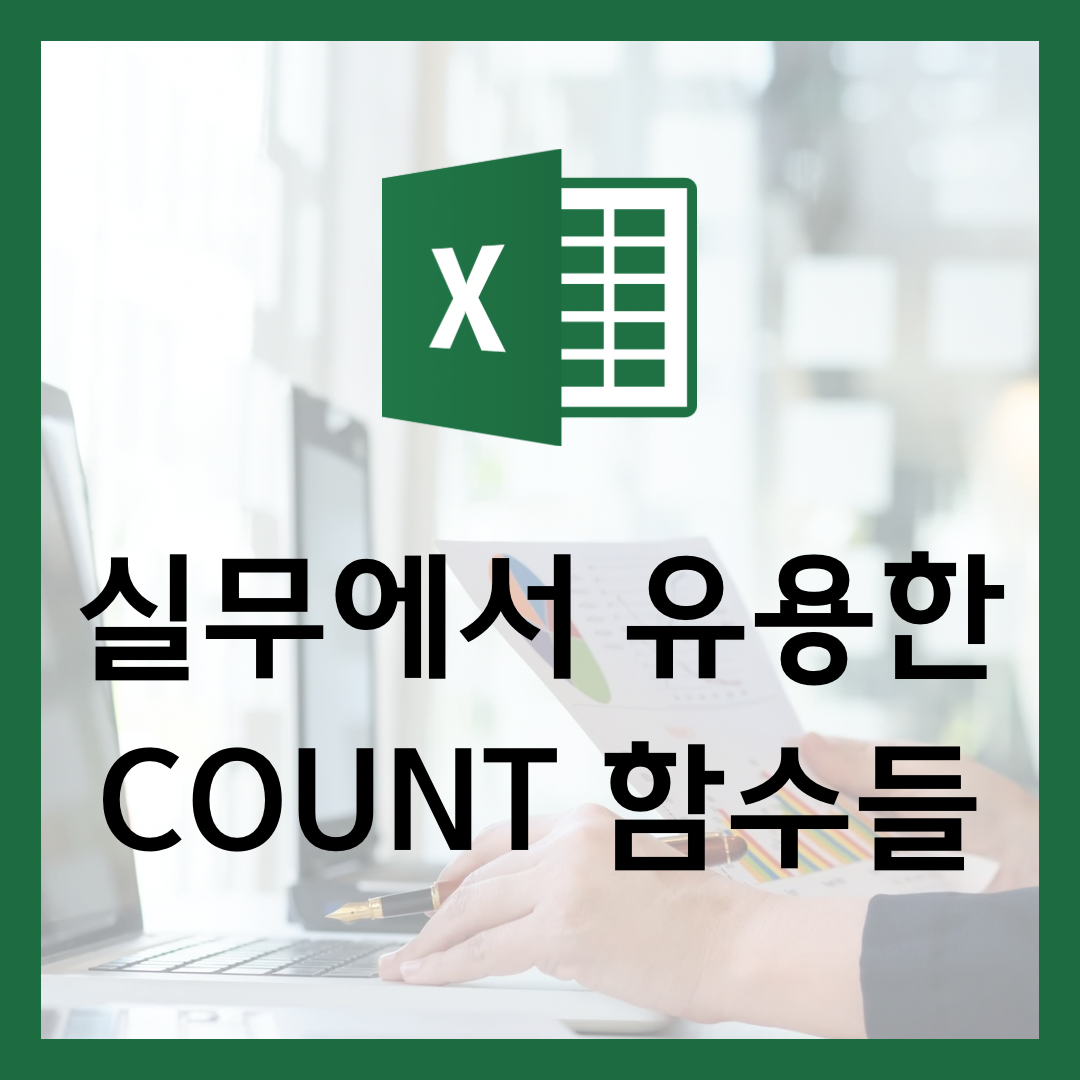
안녕하세요?
엑셀은 데이터 분석과 관리의 강력한 도구로, 다양한 함수들이 사용됩니다.
그 중에서도 데이터 개수를 세는 데 유용한 함수인 COUNT, COUNTA, COUNTIF는 세 가지 함수의 정의, 사용법, 그리고 실제 활용 사례를 자세히 살펴보겠습니다.
COUNT 함수
정의
COUNT 함수는 주어진 범위 내에서 숫자가 포함된 셀의 개수를 세는 함수입니다.
이 함수는 숫자 데이터만 카운트하므로 텍스트나 빈 셀은 무시합니다.
사용법
COUNT 함수의 기본 구문은 다음과 같습니다.
=COUNT(value1, [value2], ...)
여기서 `value1`은 카운트할 범위이며, `value2`는 선택적으로 추가할 수 있는 다른 범위입니다.
예제
예를 들어, A1부터 A10까지의 셀 중 숫자가 포함된 셀의 개수를 세고 싶다면 다음과 같이 입력합니다.
=COUNT(A1:A10)
이 함수는 A1:A10 범위 내에서 숫자가 있는 셀의 개수를 반환합니다.
다음의 이미지에서 보시는 바와 같이 A1부터 A8까지는 숫자로, A9와 A10은 알파벳이 들어있을 경우, =COUNT(A1:A10)의 값은 8이 나옵니다.
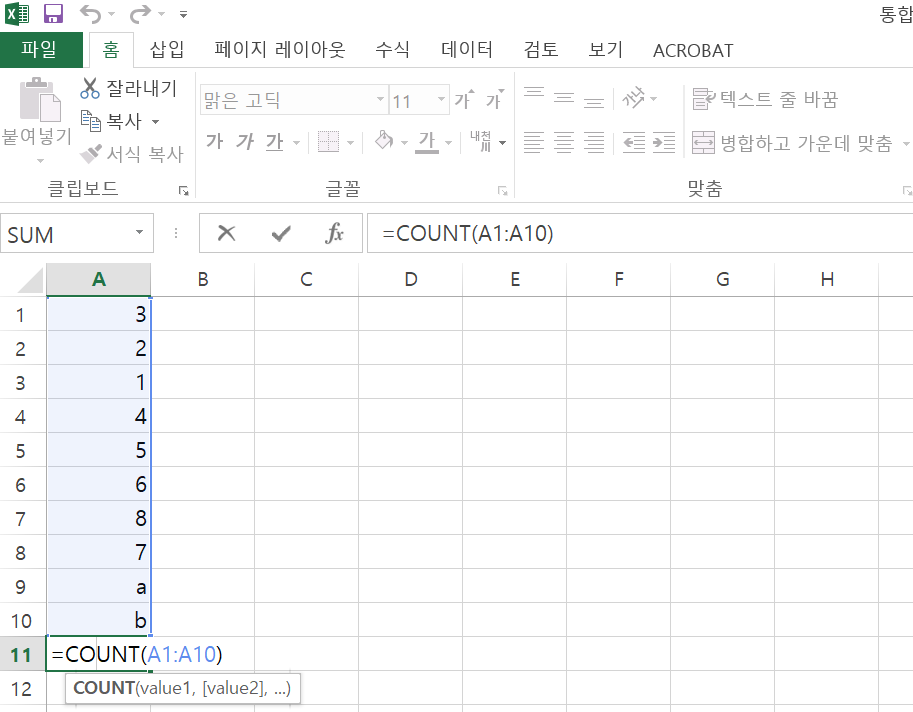
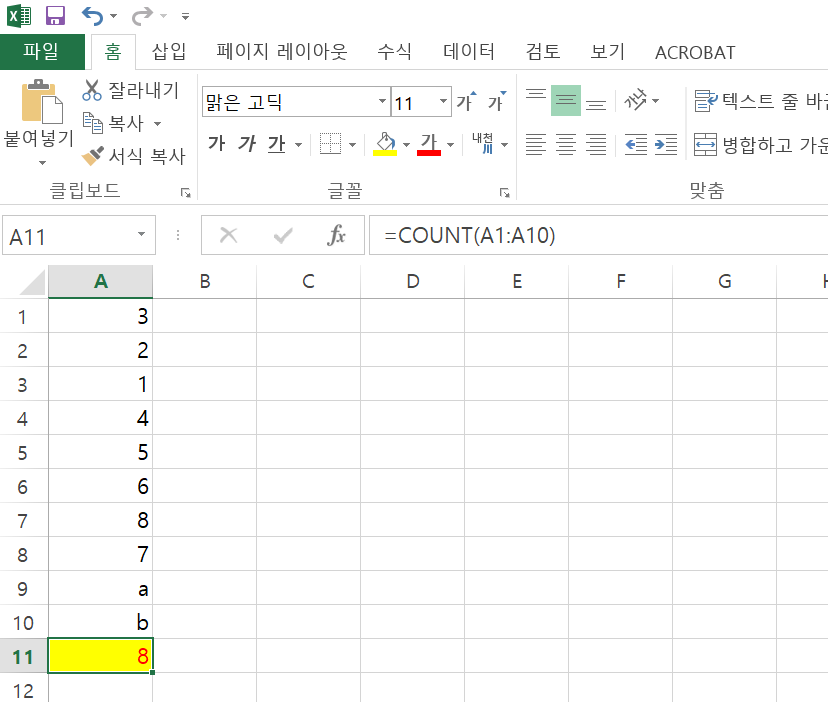
COUNTA 함수
정의
COUNTA 함수는 주어진 범위 내에서 비어 있지 않은 셀의 개수를 세는 함수입니다.
이 함수는 숫자, 텍스트, 오류 값 등을 모두 포함하여 카운트합니다.
사용법
COUNTA 함수의 기본 구문은 다음과 같습니다.
=COUNTA(value1, [value2], ...)
여기서 `value1`은 카운트할 범위이며, `value2`는 선택적으로 추가할 수 있는 다른 범위입니다.
예제
A1부터 A10까지의 셀 중 비어 있지 않은 셀의 개수를 세고 싶다면 다음과 같이 입력합니다.
=COUNTA(A1:A10)
이 함수는 A1:A10 범위 내에서 비어 있지 않은 셀의 개수를 반환합니다.
다음의 이미지에서 보시는 바와 같이 A1부터 A10까지 숫자와 알파벳이 채워져 있는데, A7은 비어 있을 경우, =COUNTA(A1:A10)의 값은 9가 나옵니다.
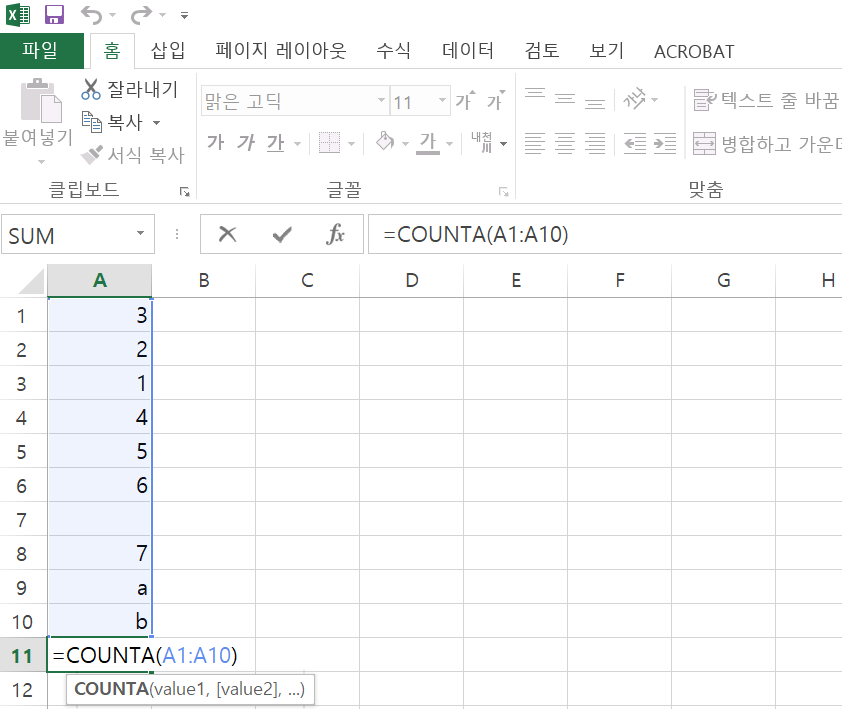
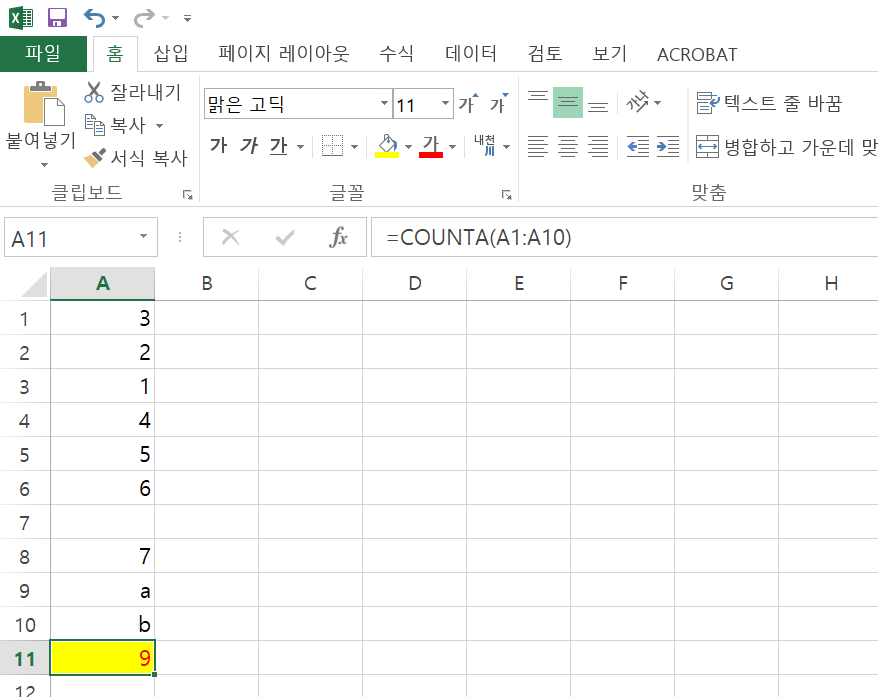
COUNTIF 함수
정의
COUNTIF 함수는 특정 조건을 만족하는 셀의 개수를 세는 함수입니다.
이 함수는 조건을 만족하는 셀만 카운트하므로 데이터 분석 시 매우 유용합니다.
사용법
COUNTIF 함수의 기본 구문은 다음과 같습니다.
=COUNTIF(range, criteria)
여기서 `range`는 조건을 적용할 셀의 범위이며, `criteria`는 카운트할 조건입니다.
예제
A1부터 A10까지의 셀 중에서 값이 10보다 큰 셀의 개수를 세고 싶다면 다음과 같이 입력합니다.
=COUNTIF(A1:A10, ">10")
이 함수는 A1:A10 범위 내에서 10보다 큰 값이 있는 셀의 개수를 반환합니다.
다음의 이미지에서 보시는 바와 같이 A1부터 A10까지 숫자가 채워져 있을 때, =COUNTIF(A1:A10,">10")의 값은 3이 나옵니다.
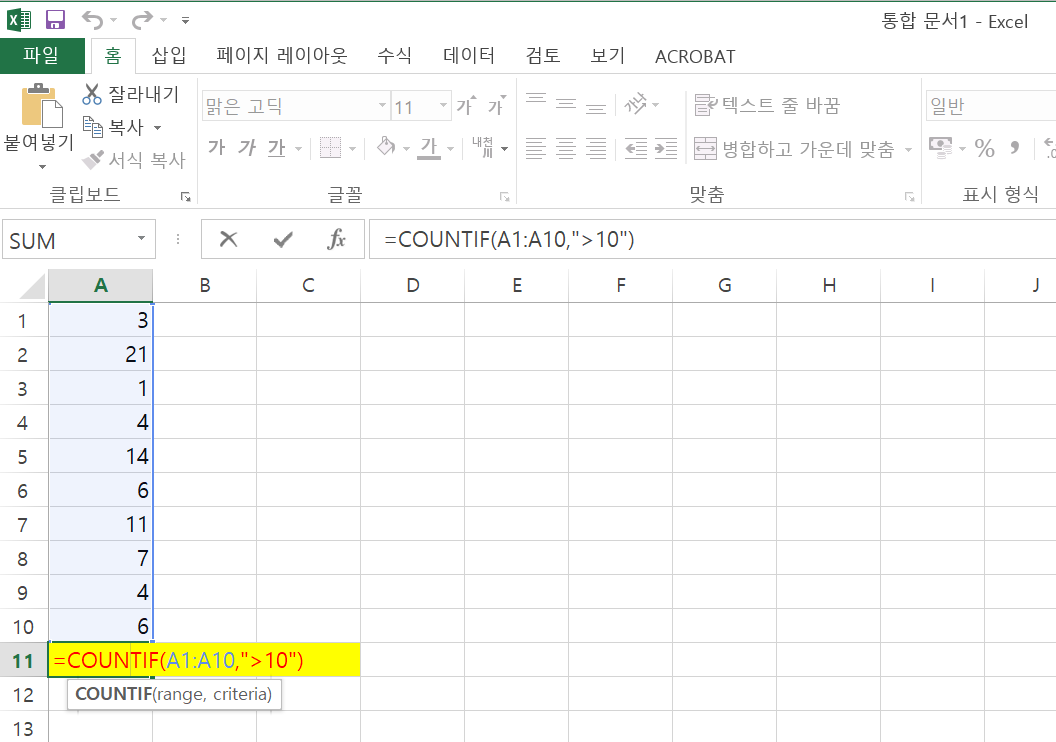
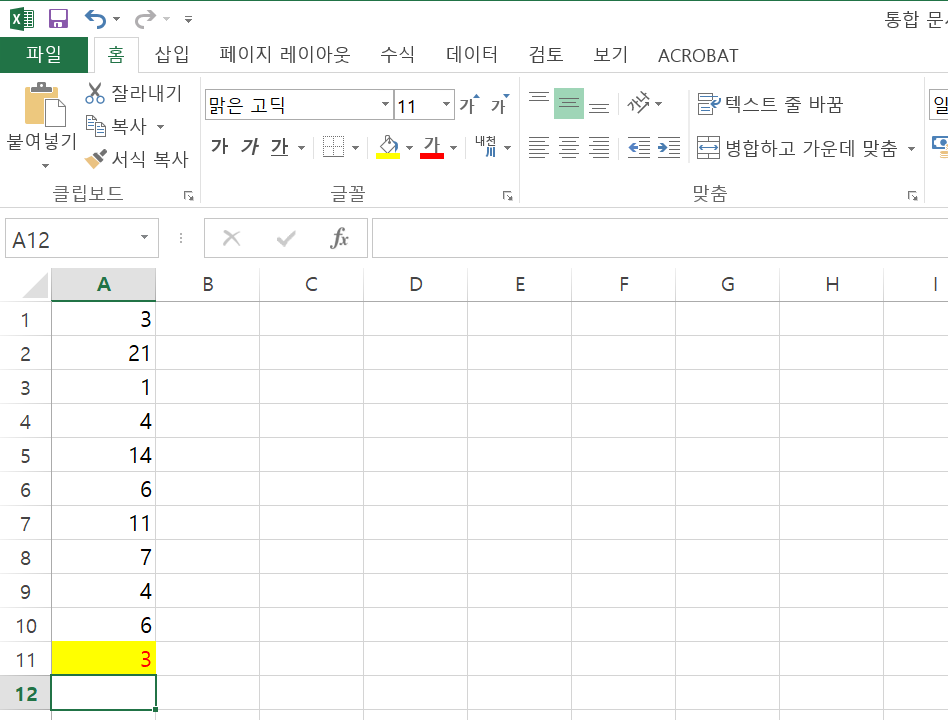
COUNT함수 활용 사례
데이터 분석
COUNT, COUNTA, COUNTIF 함수를 사용하여 데이터 분석을 수행할 수 있습니다.
예를 들어, 판매 데이터에서 특정 제품의 판매량을 분석하거나, 설문조사 결과에서 응답자의 수를 카운트하는 데 유용합니다.
보고서 작성
비즈니스 보고서나 학술 보고서에서 데이터를 정리할 때 이 함수들을 활용하여 데이터를 요약할 수 있습니다.
예를 들어, 특정 기간 동안의 판매 데이터를 요약하거나, 특정 조건을 만족하는 데이터의 빈도수를 파악할 수 있습니다.
데이터 유효성 검사
데이터 입력 시 특정 조건을 만족하는지 확인하기 위해 COUNTIF 함수를 사용할 수 있습니다.
예를 들어, 특정 기준 이상으로 입력된 데이터의 개수를 세어 데이터의 품질을 검증할 수 있습니다.
엑셀에서 COUNT, COUNTA, COUNTIF 함수는 데이터 개수를 세는 데 매우 유용한 도구입니다.
이 함수들을 활용하면 데이터 분석과 보고서 작성이 훨씬 편리해질 것입니다.
이 포스팅이 엑셀의 COUNT, COUNTA, COUNTIF 함수를 실무와 학업에 도움이 되셨으면 좋겠습니다.
감사합니다.
'똑똑한 IT로그' 카테고리의 다른 글
| SK텔레콤 이용자를 위한 명의도용방지 서비스 Msafer 가입 필수 안내 (1) | 2025.04.27 |
|---|---|
| 퇴근시간 앞당기는 실무에서 유용한 엑셀 단축키 20선 (0) | 2025.04.16 |
| 칼퇴근을 도와주는 실무에 유용한 엑셀 함수 톺아보기 (0) | 2025.04.15 |
| 엑셀 SUMIF 함수 완전정복 : 조건부 합계 쉽게 해결하기 (6) | 2025.04.13 |